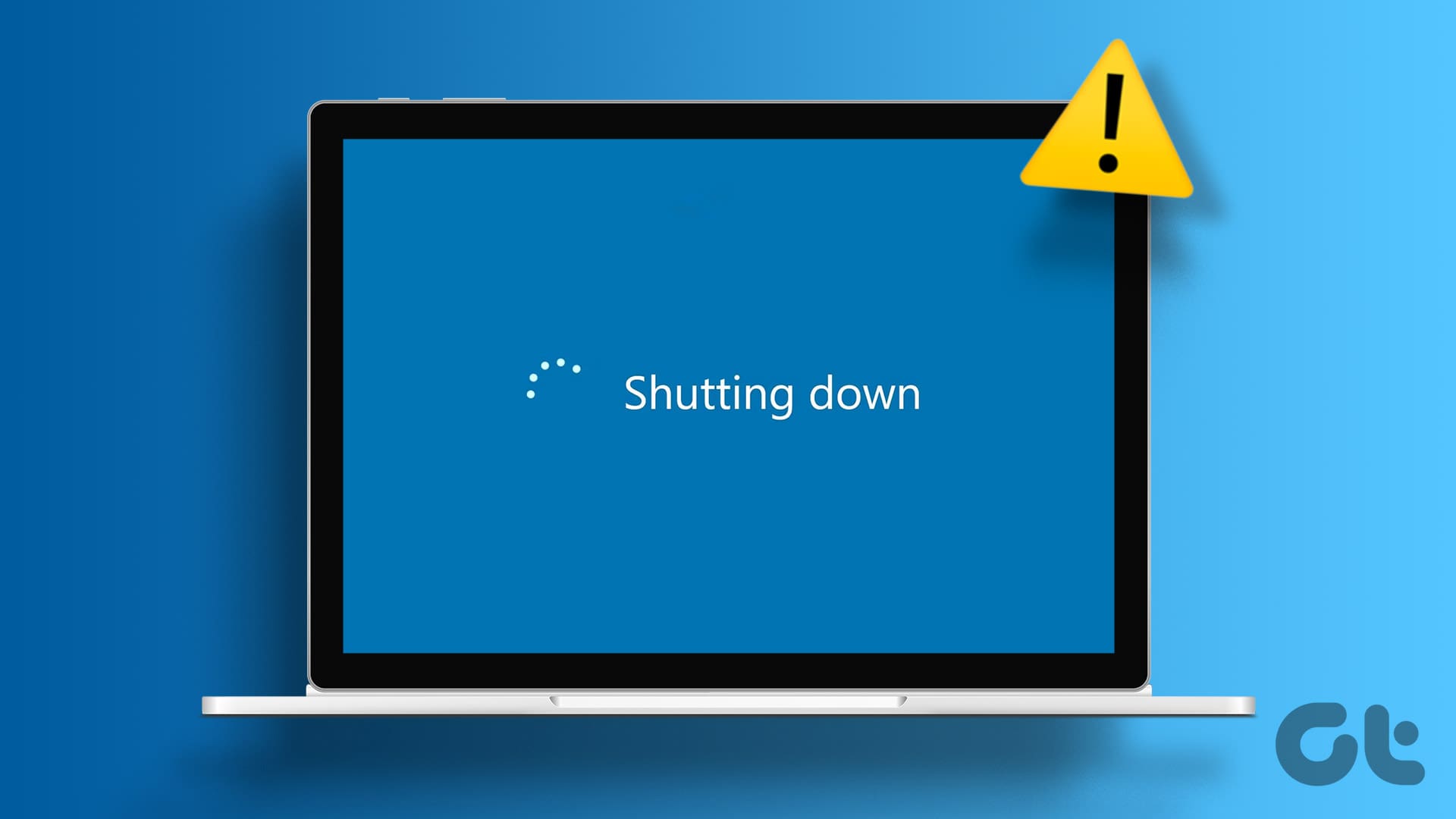Soluzione 1: Disabilitare Avvio Veloce
L’**Avvio Veloce** è una funzionalità utile che mette il computer in una modalità di ibernazione anziché in spegnimento completo, consentendo un avvio più rapido al successivo accensione. Tuttavia, in alcuni casi, può impedire la chiusura completa di Windows, causando problemi. Proviamo a disabilitare temporaneamente questa funzionalità per verificarne l’efficacia.
Passo 1: Premere il tasto Windows + R per aprire la finestra di dialogo Esegui. Digitare control e premere Invio.
Passo 2: Utilizzare il menu a discesa in alto a destra per cambiare la visualizzazione in Icone grandi, quindi selezionare Opzioni risparmio energia.
Passo 3: Cliccare su Scegliere cosa fanno i pulsanti di alimentazione nel menu laterale sinistro.
Passo 4: Cliccare su Cambia impostazioni attualmente non disponibili.
Passo 5: Deselezionare la casella Attiva avvio veloce (consigliato) e fare clic sul pulsante Salva modifiche in basso.
Riavviare il PC dopo questa operazione e provare a spegnerlo nuovamente.
Soluzione 2: Configurare le Impostazioni di Gestione dell’Alimentazione per i Dispositivi USB
Un altro motivo che può causare un non spegnimento completo di Windows è relativo ai dispositivi USB collegati. Per evitare questo problema, è necessario modificare le impostazioni di gestione dell’alimentazione per tutti i dispositivi USB. Ecco come fare.
Passo 1: Fare clic con il tasto destro sull’icona Start e selezionare Gestione dispositivi dal menu.
Passo 2: Espandere Controller Universal Serial Bus. Fare clic con il tasto destro sul primo elemento e selezionare Proprietà.
Passo 3: Passare alla scheda Gestione alimentazione e deselezionare la casella che dice Consenti al computer di spegnere questo dispositivo per risparmiare energia. Quindi, cliccare su OK.
Ripetere questi passaggi per tutti i dispositivi USB. Dopo aver completato questi passaggi, il tuo PC o laptop Windows dovrebbe spegnersi completamente senza restare attivo.
Soluzione 3: Reinstallare i Driver Grafici
I driver grafici obsoleti o danneggiati possono anche causare il problema del PC Windows che non si spegne. In questo caso, disinstallare il driver grafico e reinstallarlo dovrebbe riportare tutto alla normalità.
Passo 1: Fare clic con il tasto destro sull’icona Start e selezionare Gestione dispositivi.
Passo 2: Espandere Schede video, fare clic con il tasto destro sul driver grafico e selezionare Disinstalla dispositivo.
Nota: Se è presente un punto esclamativo accanto a una voce in Gestione dispositivi, significa che quel driver non funziona correttamente. In tal caso, sarà necessario aggiornare quei driver.
Riavviare il PC dopo aver disinstallato il driver grafico. Windows reinstallere automaticamente il driver mancante al successivo avvio.
Soluzione 4: Aggiornare il BIOS/UEFI
Se nulla di quanto sopra risolve il problema, si dovrebbe scaricare la versione più recente del BIOS o UEFI per il proprio dispositivo e trasferirla su una chiavetta USB. Poiché i passaggi per l’aggiornamento del BIOS possono variare a seconda della marca e del modello del computer, è consigliabile consultare la pagina di supporto del produttore del computer per istruzioni dettagliate.
Marco Stella, è un Blogger Freelance, autore su Maidirelink.it, amante del web e di tutto ciò che lo circonda. Nella vita, è un fotografo ed in rete scrive soprattutto guide e tutorial sul mondo Pc windows, Smartphone, Giochi e curiosità dal web.